2.2 Cómo configurar el sistema de negociación FMZ Quant
El autor:La bondad, Creado: 2019-06-25 12:02:03, Actualizado: 2023-11-13 19:48:10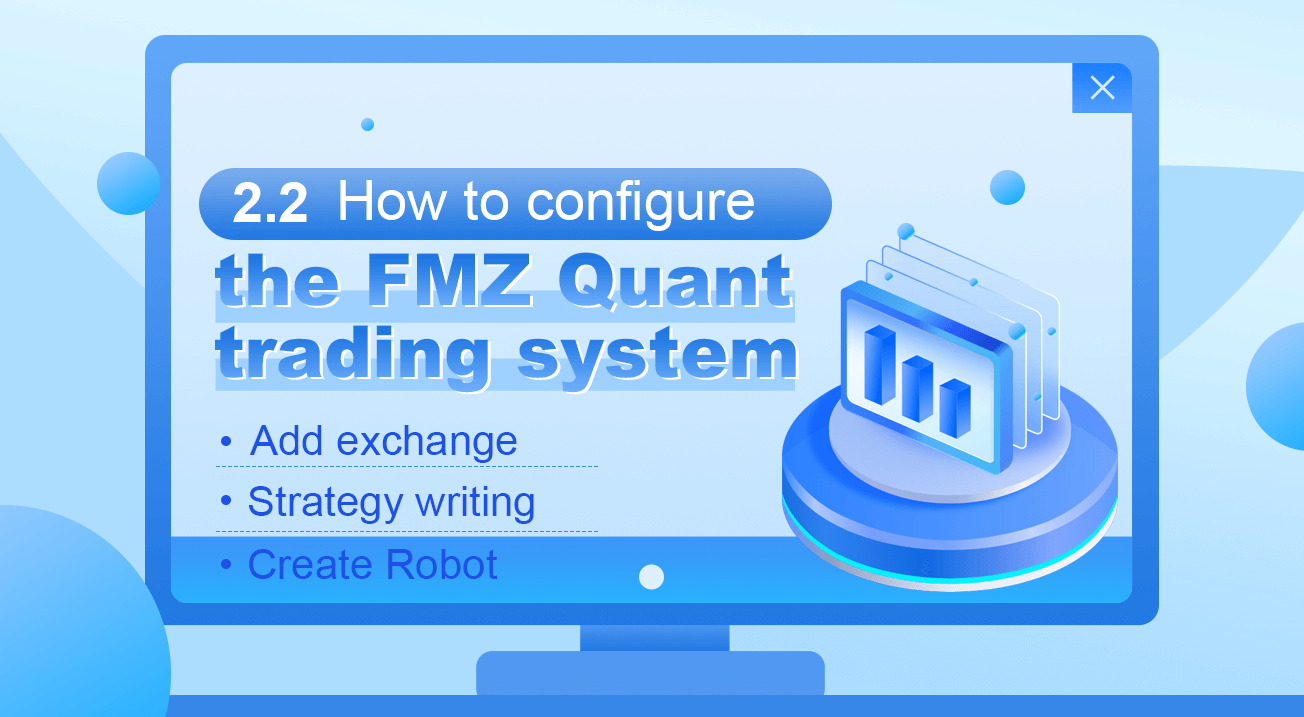
Cómo configurar el sistema de negociación FMZ Quant
Resumen de las actividades
Para el desarrollo de estrategias comerciales cuantitativas, lo primero que hay que hacer es la configuración de las herramientas comerciales.
La parte de aprendizaje de configuración se divide en el comercio de simulación y el comercio de mercado real.
Añadir intercambio
Añadir un intercambio es el primer paso en todo el proceso de configuración. Para el proceso específico, consulte las capturas de pantalla a continuación. No es un paso difícil.
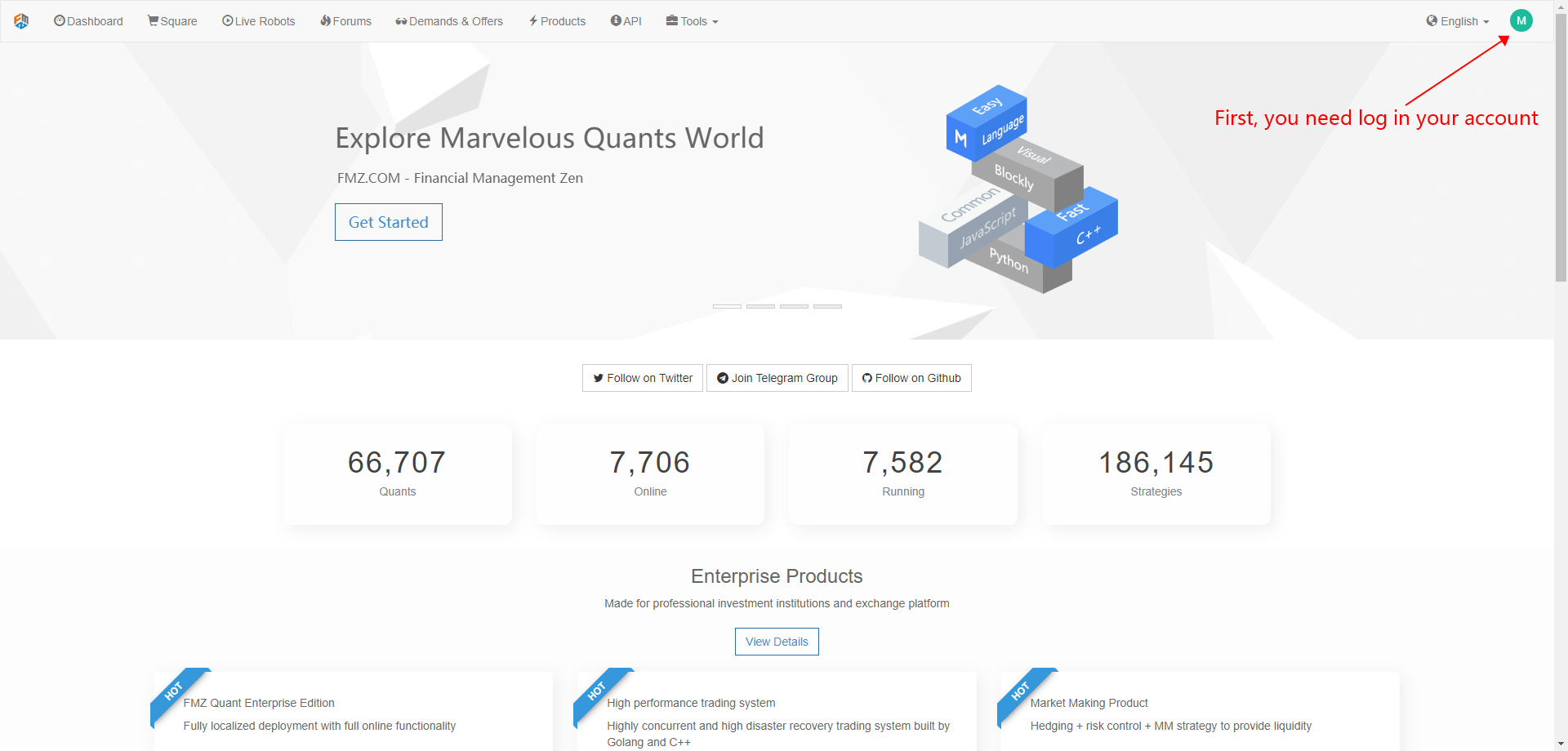
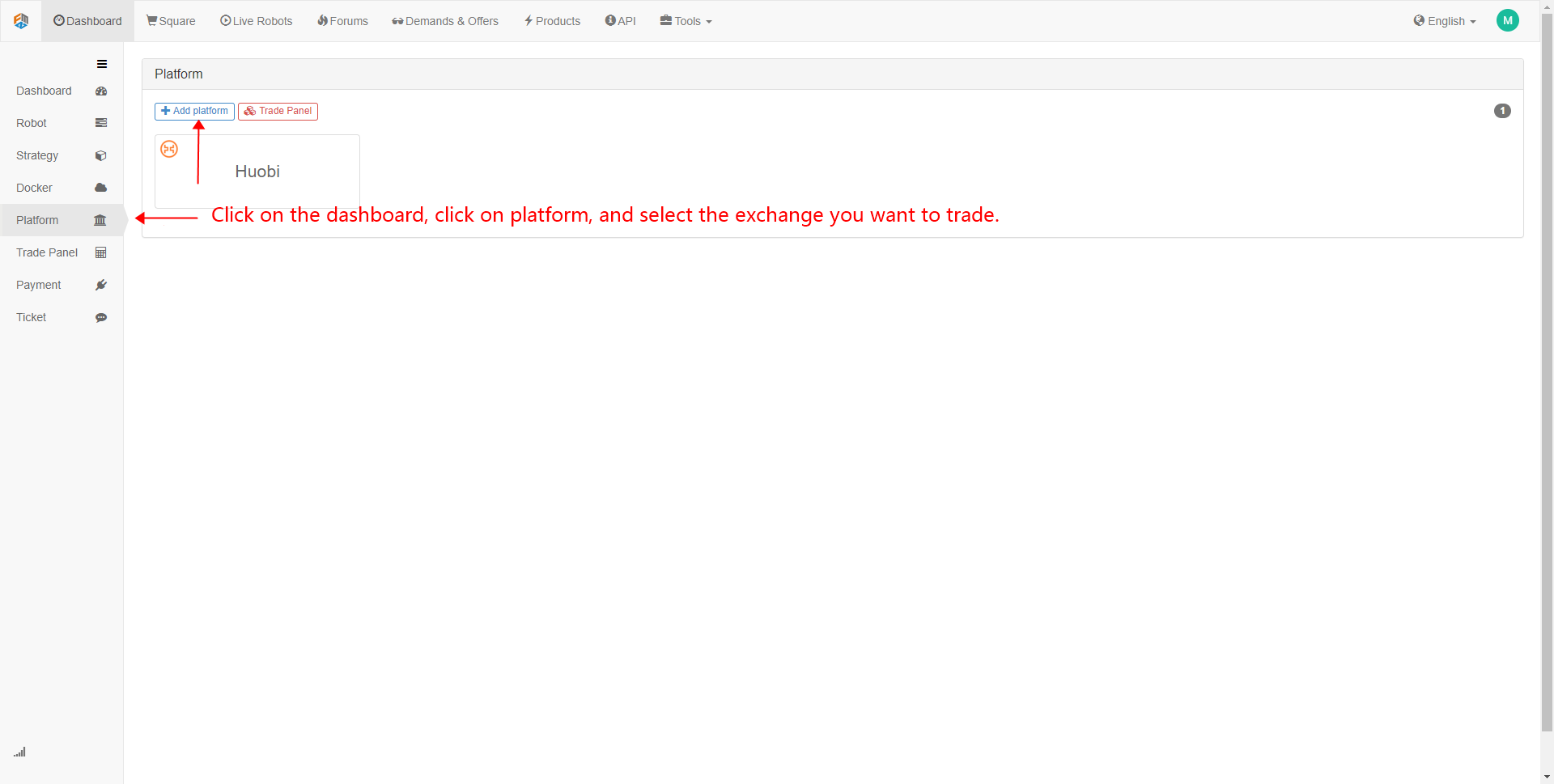
Escribir estrategias
Bajo la página del panel de control, haga clic en la columna de estrategia. Obtendrá el lugar donde almacena todas sus estrategias. Esta página se divide principalmente en dos funciones: redacción de estrategias y backtesting del entorno de simulación. El área de redacción de estrategias es el área de trabajo principal de nuestro futuro desarrollo de estrategias (como se muestra a continuación). Si ya tiene un editor de codificación familiar, como Emacs, Vim, Sublime Text o VS Code, puede seguir usándolos, después de haber hecho su codificación, solo puede copiar y pegar en este área de codificación. Muchos principiantes a menudo se confunden con las habilidades de programación.
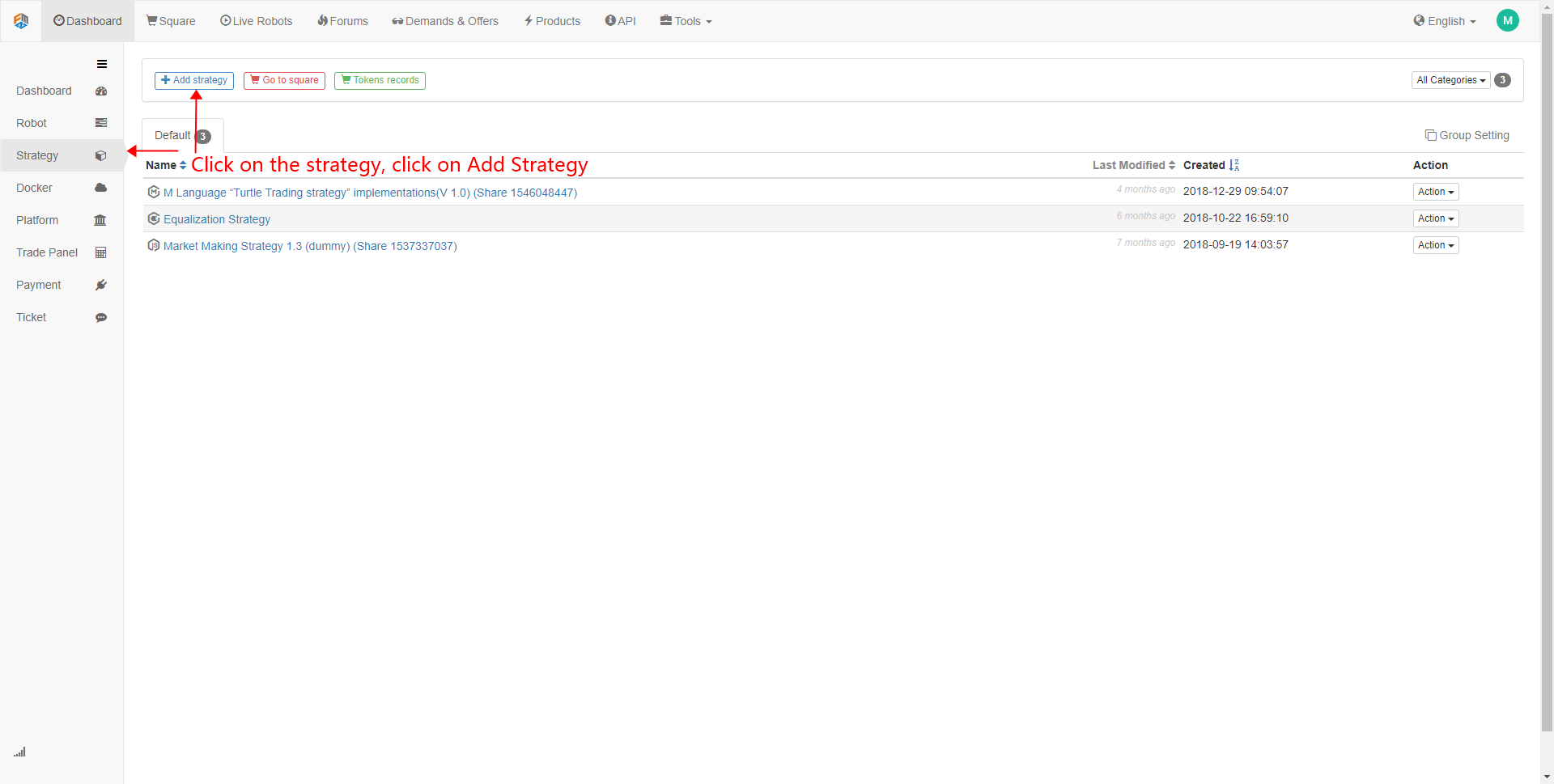
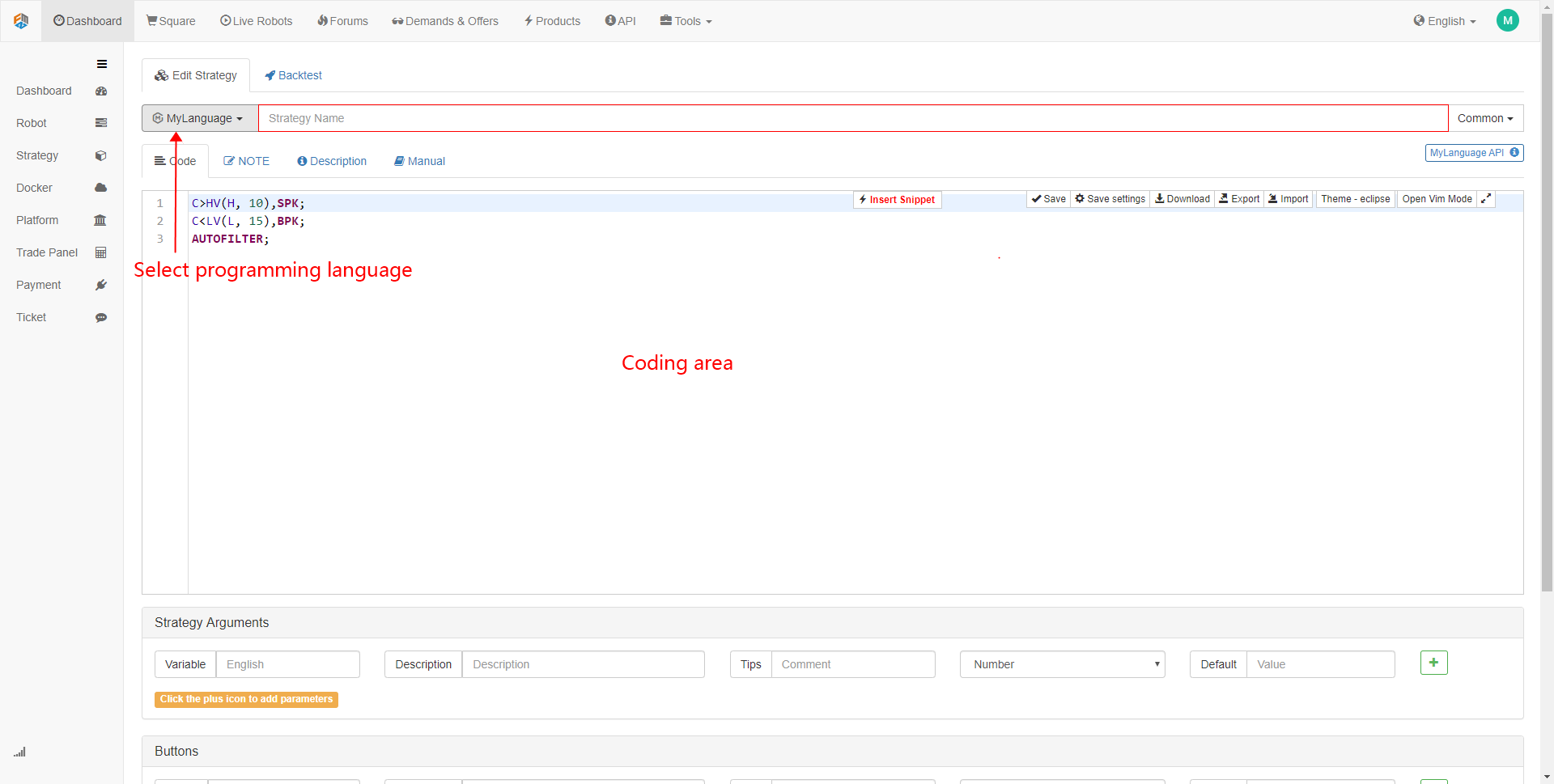
Crear un robot
El robot es el ejecutor de la estrategia de negociación. Cuando se crea la estrategia, los usuarios necesitarán crear un robot, que puede ejecutar automáticamente cada lógica de negociación en el código de la estrategia, así como abrir, cerrar posiciones y colocar, retirar órdenes. Los pasos específicos para crear un robot son los siguientes: En la página del panel, haga clic en
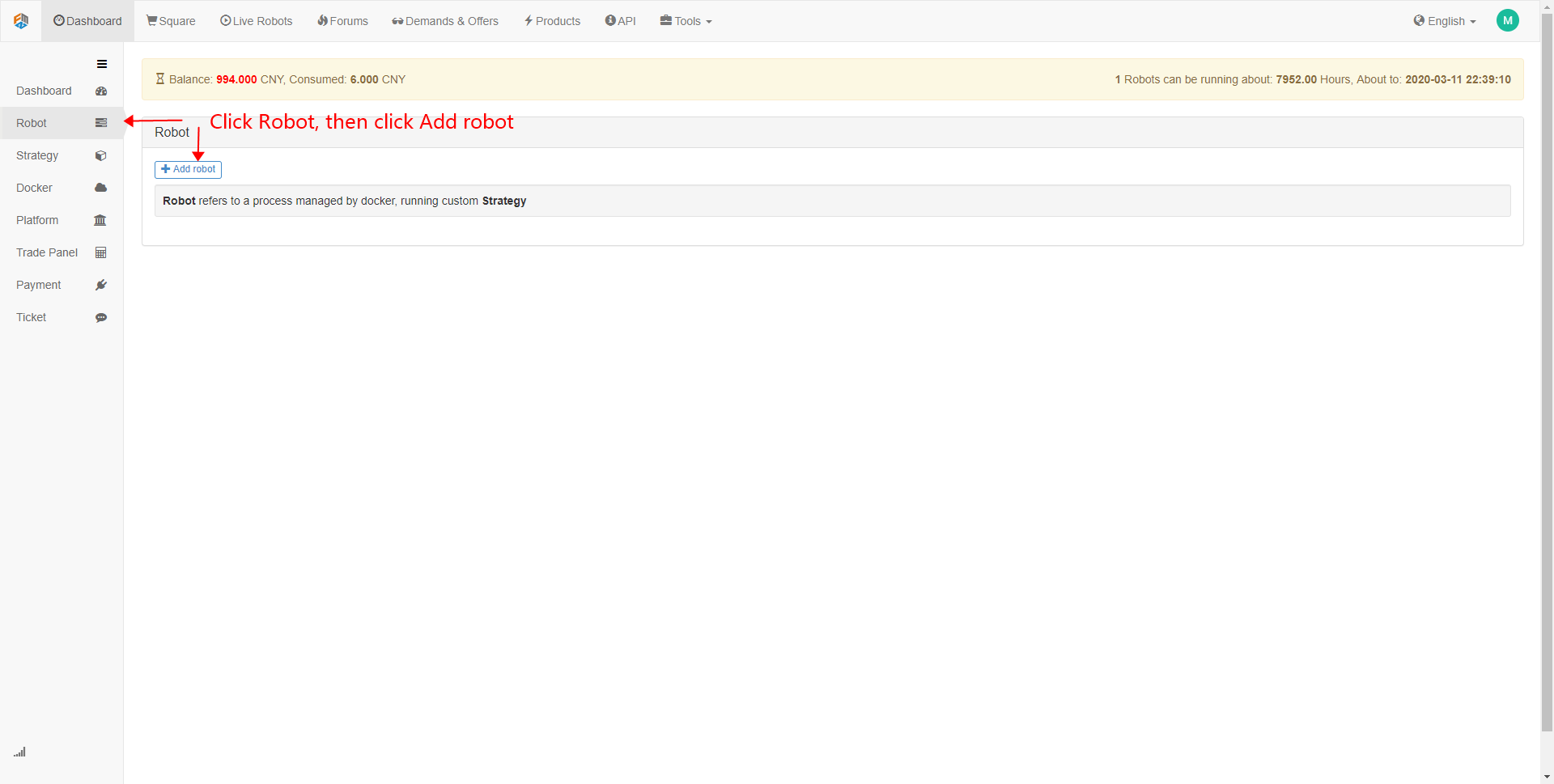
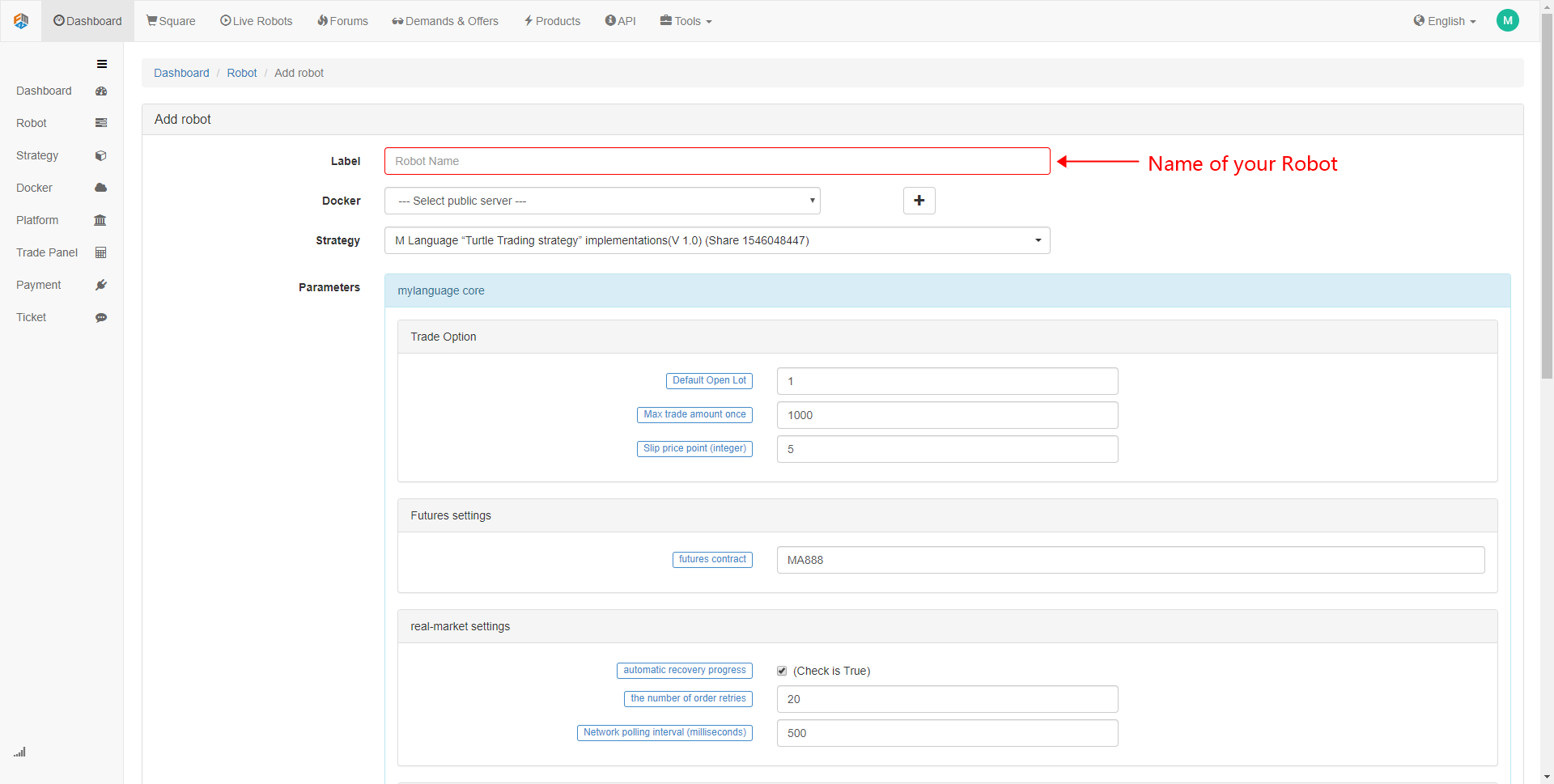
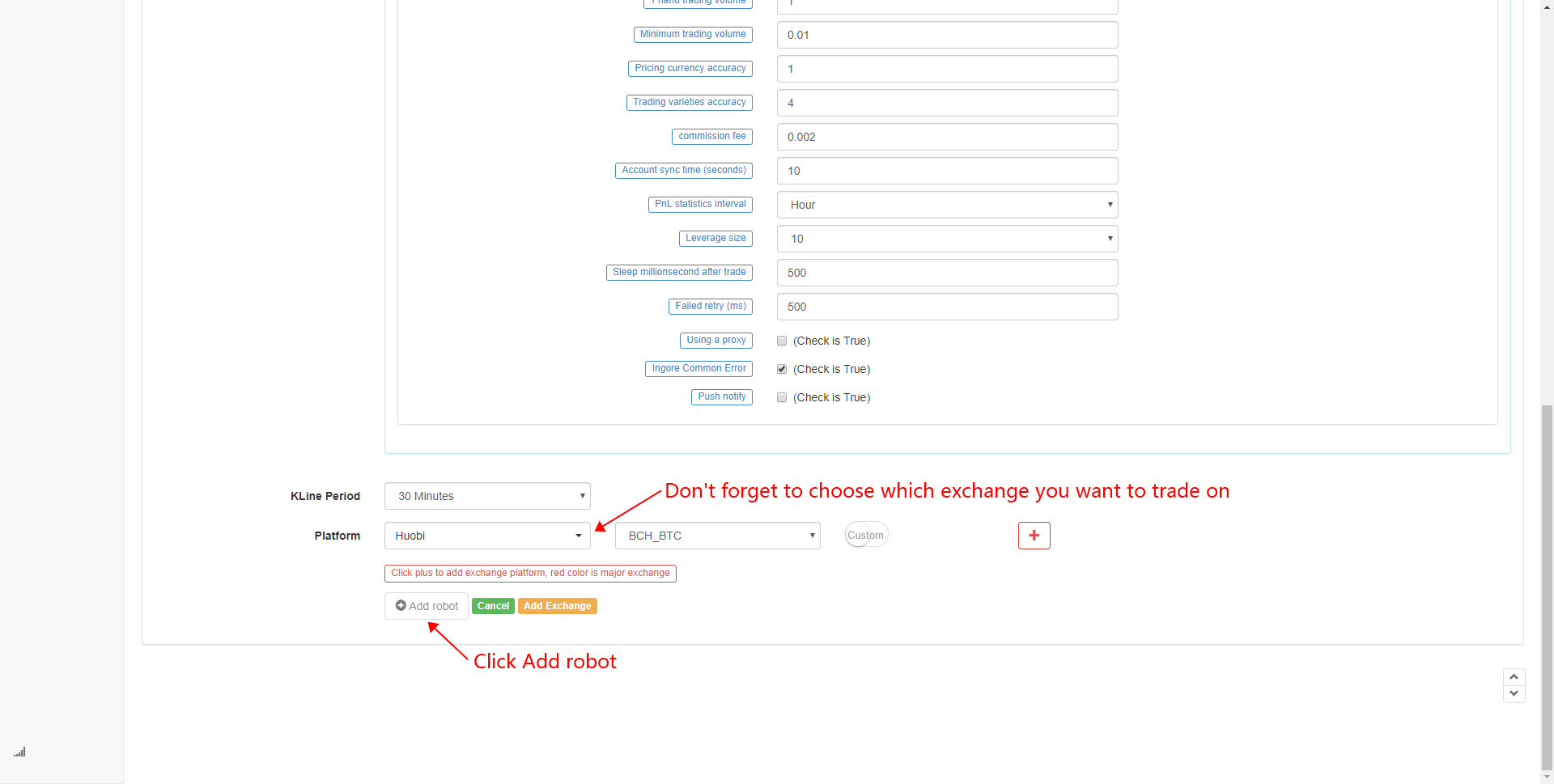
En resumen
En el proceso anterior, además de la diferencia entre el primer paso de selección del mercado real y el mercado de simulación, el siguiente paso de estrategia de escritura y creación del robot son pasos unificados.
Notificación de la siguiente sección
Aunque solo se necesita un proceso simple de tres pasos para lograr la configuración básica y fácil de agregar intercambios y crear el robot, es difícil lograr una estrategia ejecutable.
En la siguiente sección, le llevaremos a través de las API comúnmente utilizadas en el comercio cuantitativo para prepararse para una estrategia de comercio ejecutable.
Ejercicios extraescolares 1. Intenta añadir un intercambio. 2. Trate de codificar la estrategia comercial en esta sección.
- Práctica cuantitativa de los intercambios DEX (2) -- Guía de usuario de hiperlíquidos
- Prácticas de cuantificación en el mercado DEX ((2) -- Guía de uso de Hyperliquid
- Práctica cuantitativa de los intercambios DEX (1) -- Guía de usuario de dYdX v4
- Introducción al arbitraje de lead-lag en criptomonedas (3)
- Prácticas de cuantificación de las bolsas DEX ((1) -- dYdX v4 Guía de uso
- Introducción al conjunto de Lead-Lag en las monedas digitales (3)
- Introducción al arbitraje de lead-lag en criptomonedas (2)
- Introducción al conjunto de Lead-Lag en las monedas digitales (2)
- Discusión sobre la recepción de señales externas de la plataforma FMZ: una solución completa para recibir señales con servicio HTTP incorporado en la estrategia
- Exploración de la recepción de señales externas de la plataforma FMZ: estrategias para una solución completa de recepción de señales de servicios HTTP integrados
- Introducción al arbitraje de lead-lag en criptomonedas (1)
- 4.3 Comenzar con el lenguaje Python
- 4.2 Cómo implementar el comercio estratégico en el lenguaje JavaScript
- 4.1 El lenguaje JavaScript comienza rápidamente
- 3.5 Visual lenguaje de programación implementación de estrategias comerciales
- 3.4 Inicio rápido de la programación visual
- 3.3 Cómo implementar estrategias en lenguaje M
- 3.2 Cómo empezar con el lenguaje M
- 3.1 Evaluación del lenguaje de programación de comercio cuantitativo
- 2.4 Cómo escribir una estrategia de trading en la plataforma FMZ Quant
- 2.3 Explicaciones comunes de las API
- 2.1 Introducción a la herramienta de negociación cuantitativa
- 1.4 ¿Cuáles son los elementos de una estrategia completa?
- 1.3 ¿Qué se necesita para el comercio cuantitativo?
- 1.2 Por qué optar por el comercio cuantitativo
- 1.1 ¿Qué es el comercio cuantitativo?
- FMZ Comienzo rápido de las operaciones cuantitativas
- Análisis de las vulnerabilidades de las bolsas
- ¿Podemos cuantificar las transacciones sin tener que escribir el código?
- Versión simplificada de la estrategia de arbitraje de estabilización de cobertura multi-plataforma (sólo para fines de estudio)
- Compartir tarde: el robot de alta frecuencia de Bitcoin, que obtuvo un 5% por día en 2014, se hizo público